iPad専用機能である「ドラッグ&ドロップ」をiPhoneでも使用可能にしてくれる『DragEnabler』のご紹介!
iPadでは「ドラッグ&ドロップ」機能が使えるようになっており、例えばApp間でのドラッグ&ドロップなども行えるようになっています。ですが、iPhoneでは不可…。
そこで『DragEnabler』を使用すると、iPhoneでもドラッグ&ドロップ機能が使える様に!
iPad用のドラッグ&ドロップ機能をiPhoneでも開放してくれる物…になっており、アプリ側がiPadのドラッグ&ドロップに対応していれば、使えるようになっています。
詳細情報
DragEnabler
| Price(価格): | 無料 |
|---|---|
| Section(カテゴリ): | Tweaks |
| Author(制作者): | Skitty |
| Repo(配布元): | Skitty’s Repo (https://skitty.xyz/repo/) |
インストール
CydiaやSileoへ下記のリポジトリを登録し、通常通り「DragEnabler」をインストールしてください。
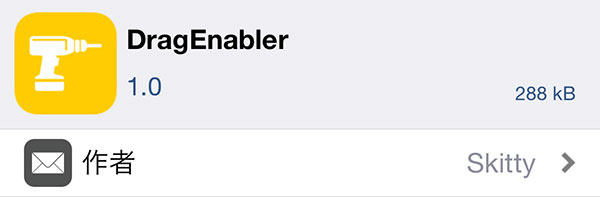
アプリ紹介
『DragEnabler』をインストールすると、iPad専用「ドラッグ&ドロップ」機能をiPhoneでも使用可能にしてくれます!
単一アプリ内だけではなく、複数のアプリを跨いでドラッグ&ドロップが出来ます。例えば…写真アプリ内で画像をドラッグし、そのままメモアプリへ移動してドロップにて写真を貼り付け…といった事が可能。
また、写真だけではなく、選択したテキストやファイルなどもドラッグ&ドロップ可能。それ以外も、アプリ側がiPadのドラッグ&ドロップ機能に対応していれば、使えるようになります。
ドラッグの方法
ドラッグの方法は非常に簡単で、ドラッグしたい物を「長押し」するだけです。ポイントとしては、ドラッグ状態になると対象物がちょこんと浮くので、ちょっとだけ動かすことで、ドラッグが確定となります。
また、ひとつドラッグしている状態で、更に別画像などをタップで選択することで複数のドラッグも可能です。
以下画像では写真アプリを使用していますが、画像だけではなく、選択したテキスト、リンク、ファイルなどの同じ手順となります。
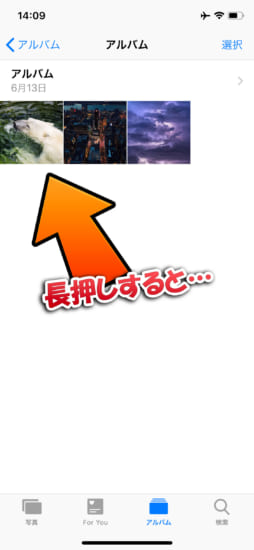
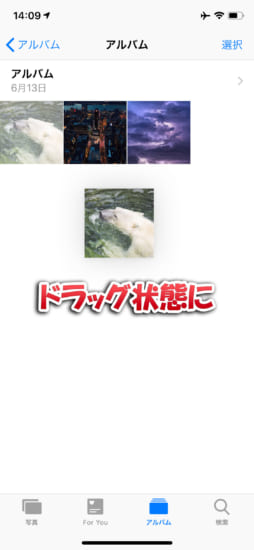
ドロップの方法
こちらも非常に簡単で、ドロップしたい場所で「指を離す」だけです。ドロップ可能な箇所では緑の【+】マークが表示されるため、分かりやすくなっています。
また、アプリ移動も可能で、ドラッグしている状態でホームボタンやホームバーを使って通常どおりアプリを閉じ、好きなアプリを起動してあげるだけ(ホーム画面のアプリアイコン上で少し待っていると、そのアプリを起動することも可能)。
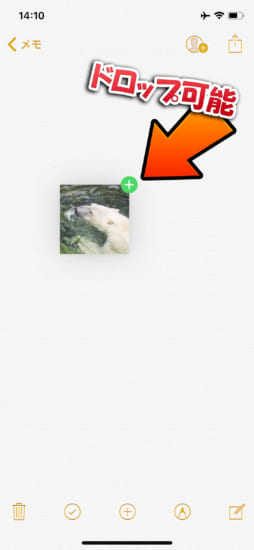
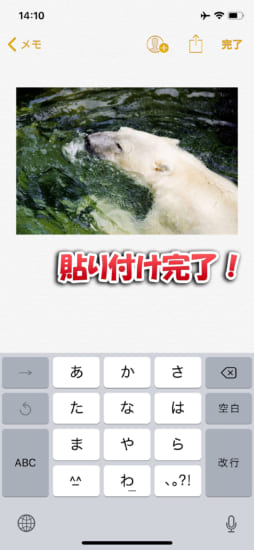
ファイル操作
何度かご紹介していますが、個人的にはファイル操作が非常に便利だなと!
例えばファイルアプリからFilzaへのドラッグ&ドロップでは、ファイルのコピーを行うことが可能。Filza単体でも、ドラッグ&ドロップするだけでファイルのコピーが行なえます。
また、Safariにてファイルへのリンクや画像をドラッグし、Filzaへドロップすることで直接ファイルを好きなディレクトリへダウンロードさせることも可能だったり…!
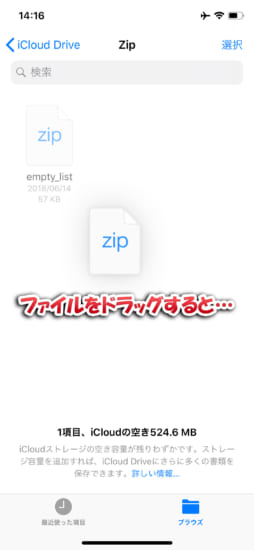
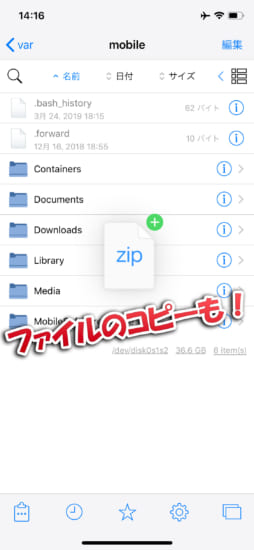
注意点
注意点としては、通常の長押しが「ドラッグ」として認識されてしまう場合が一部あるようです。少し使い勝手が変わるため、この辺りは注意が必要です。

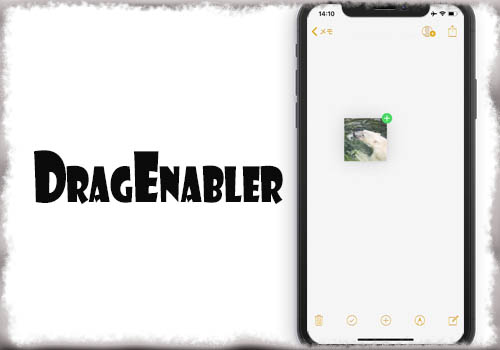


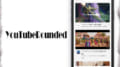
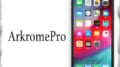
コメント
よい!!!
macのYoink的な、一時保管場所としては使えなさそうなのかな
ノートアプリをyoinkのドロップゾーンがわりにしよう
便利!!
たぶん革新的に便利!!
あとは使い熟すだけの使い方ができるかどうか…
ドロップしてる間じゃなくて
ドラッグしてる間?
どっちかが正しいの?
長押しでドラッグ
指離してドロップ
おっと…ありがとうございます…!ごっちゃになっている部分がありました…。
これが無料はおかしい…
個人的にはpulloverproとかmilkywayと組み合わせるとすごく楽しくてオスメメです!
ipadのこの機能逆に要らないからオフにするのないかな
一本の指で出来たら完ぺき
ドラッグ状態にならないです。
長押し、写真が浮いて移動できるけど指を離すと元の位置に戻ってしまう
8+ unc0ver3.2.1 iOS12.1.2
指離しちゃダメやで
押したままやるんだお
ありがとう
PCにてマウスでのドラッグ&ドロップをイメージしていただくと分かりやすいかと思うのですが、ドロップ時に指を離しますので、ドラッグ状態中は指を離さないようにしてください。
iPhoneについて
最近iPhone8 をフリマサイトで購入しました。
状態は
iOS11.26
64GB
動作はできるが、iCloudが過去の人のログインしたまま、サインアウトできない
こんな状態でした。
こ
れで最初にiCloudから強制的にサインアウトする方法などで
以前の利用者にブラウザからこのiPhoneからサインアウトするをしてもらうと思いましたが断念され、
アップルサポートでも対応が無理な状態でした!
そこで自力でやるしかないとなり
iPhoneを脱獄し
強制的にiCloudからiPhoneを探すをoffにする方法をとりました。
やり方としては
ファイル
var/keychain/からkeychain-2.dbを削除し
リスプリング。
そのあと
Appleの通信を拒否するため
etc/からhostsで
127.0.0.1 apple.com
を追加し保存
リプスリング
iCloudの情報などを消すため[ここでバカしてしまい]
/System/Library/からlauncherdemonをファイルごと削除。
これで
リスプリング
それでiCloudの方を見てもiPhoneを探すはoffになっていなかったので考え
wifiをつけDNSの設定を変えてバッファオーバーフロー攻撃と似たようにやろうと思ったんですが、wifi認識がいかない…
それで一旦再起動をかけてみたのですが、そこからりんごループになりました!
launcher demonを消したせいで、pcとは接続認識ができなくなり、5分ごとにりんごループになっております!
これはもう、厳しいでしょうか?
ちなみに、電源ボタン押しても何も動作せず
DFUモード
リカバリーモードにもなりません。
デーモンなどを弄った程度ではDFUモードやリカバリーモードに入れなくなる…という可能性はかなり低いと思われます。
DFUモードに入るための手順が間違えていないか、タイミングがズレていないか、まずはここらへんを確認してみるとイイのかなと。
また、それでもだめ…という場合は、数時間〜1日ほど放置していると、自動で再起動が行われるハズです。そのタイミングであれば、DFUモードなどの実行も可能かと思います。
santaさんお返事ありがとうございます^_^
とても嬉しいです!
今ちょうど電源切れてDFUモードやったら無事DFUモードになりました^_^
こうなったらもう工場出荷状態にして、できるかわからないんですが、バッファーオーバーフロー攻撃で、アクティベーションロックから抜け出します!
ちなみにサンタさんはアクティベーションロックの解除をiCloud無しでやったこととかってあったりしますか?
アクティベーションロックの掛かったデバイスをどうやって脱獄するのですか?
指南してください。同じくフリマ系で買ってロックのまま放置されているのがあるので・・・
フリマ系で流れてる盗品まがいな端末の初期化が個人レベルで簡単に出来たら
それこそappleのセキュリティが疑われる。
iCloud初期はOSのバグで突破出来たりした事あったけど当然修正されてるし。
その手の質問は控えた方がいいと思う。
そこまでの技術があるのに…
記事とは関係ないんですが、設定アプリの項目のplistファイルってどこにありますか?
スクリーンタイムの項目を削除したいんです
自己解決しましたー
BioLockdownがios12対応&無料化されましたよー
最新版だと指紋を認識してくれないバグが発生しているのでパスコード使うようにしてみてくださいー
ま?
ま!
リポ教えちくり〜どこ探してもない